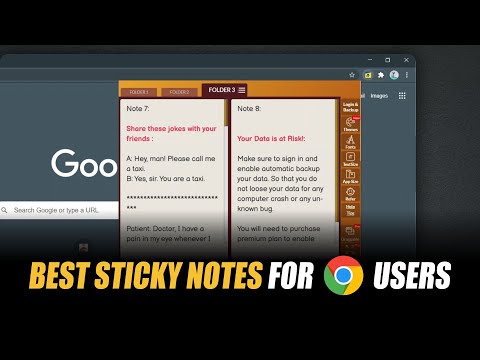Dažreiz jūs varētu strādāt ar tiešsaistes veidlapu vai citu lietojumprogrammu, kur jums ir nepieciešams ievietot īpašu rakstzīmi. Windows rakstzīmju kartes funkcija bieži tiek ignorēta, kas var palīdzēt jums pievienot īpašas rakstzīmes darbam.
Lai piekļūtu rakstzīmju kartei Vista vai Windows 7, noklikšķiniet uz Sākt un ievadiet rakstzīmju karte meklēšanas lodziņā un nospiediet taustiņu Enter.




Vēl viens veids, kā ātri to uzvilkt, ir ievadīt charmap vai charmap.exe uz palaišanas līniju.